Εάν δείτε μια λευκή οθόνη στη σελίδα επιλογών του Windows Update, μην πανικοβληθείτε και συνεχίστε να διαβάζετε παρακάτω για να διορθώσετε το πρόβλημα. Το κενό ζήτημα του Windows Update, θα μπορούσε να οφείλεται σε ιό ή πρόγραμμα τρίτου κατασκευαστή που κατέστρεψε τις Υπηρεσίες Windows Update.
Αυτό το σεμινάριο περιέχει οδηγίες για την επίλυση των ακόλουθων προβλημάτων κατά το άνοιγμα Ρυθμίσεις -> Windows Update:
- Η σελίδα του Windows Update είναι κενή χωρίς καμία επιλογή.
- Το Windows Update εμφανίζει μια λευκή οθόνη χωρίς επιλογές.
- Η σελίδα του Windows Update δεν λειτουργεί, η σελίδα είναι κενή/κενή με κουκκίδες που κινούνται στο επάνω μέρος (όπως όταν ελέγχετε για Ενημερώσεις…")
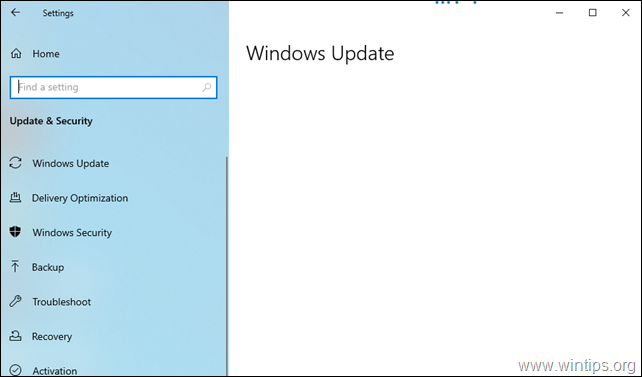
Τρόπος επιδιόρθωσης: πρόβλημα λευκής οθόνης στο Windows 10 Update.*
* Προτάσεις πριν συνεχίσετε στις παρακάτω μεθόδους:
1. Βεβαιωθείτε ότι δεν έχετε εγκαταστήσει πρόγραμμα τρίτου κατασκευαστή που σταματά τα Windows Ενημερώσεις.
2. Εάν το πρόβλημα παρουσιαστεί μετά την εγκατάσταση ενός Windows Update, προχωρήστε και απεγκαταστήστε το.
3. Επειδή το πρόβλημα με την κενή (λευκή) οθόνη στη σελίδα του Windows Update μπορεί να προκληθεί από μόλυνση από ιό, προτείνουμε -πρώτα- να βεβαιωθείτε ότι ο υπολογιστής σας είναι καθαρός από ιούς/κακόβουλα προγράμματα ακολουθώντας τις οδηγίες στο Αυτό Οδηγός σάρωσης και αφαίρεσης κακόβουλου λογισμικού.
4. Εκτελέστε το Windows Update Troubleshooter και δείτε εάν το πρόβλημα επιλύθηκε. Για να το κάνετε αυτό, πηγαίνετε στο Ρυθμίσεις > Ενημερωμένη έκδοση για Windows, επιλέξτε Διορθωτής του κακού στα αριστερά και μετά ανοίξτε το Πρόσθετα εργαλεία αντιμετώπισης προβλημάτων στα δεξιά. Τέλος επιλέξτε Ενημερωμένη έκδοση για Windows > Εκτελέστε το εργαλείο αντιμετώπισης προβλημάτων.
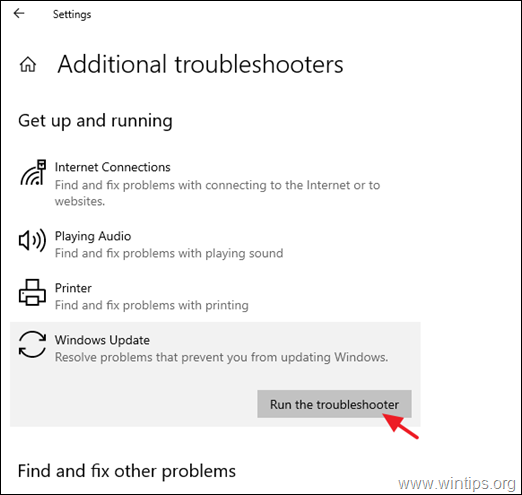
Μέθοδος 1. Διαγράψτε το φάκελο του Windows Update Store.
Η πρώτη μέθοδος για την επίλυση του προβλήματος της κενή οθόνης του Windows Update στα Windows 10, είναι η διαγραφή και η εκ νέου δημιουργία του φακέλου του Windows Update Store ("C:\Windows\SoftwareDistribution"), που είναι η τοποθεσία όπου τα Windows αποθηκεύουν τις ληφθείσες ενημερώσεις. Να κάνω αυτό:
1. Πατήστε ταυτόχρονα το Windows  + R πλήκτρα για να ανοίξετε το πλαίσιο εντολών εκτέλεσης.
+ R πλήκτρα για να ανοίξετε το πλαίσιο εντολών εκτέλεσης.
2. Στο πλαίσιο εντολής εκτέλεσης, πληκτρολογήστε: υπηρεσίες.msc και πατήστε Εισαγω.

3. Κάντε δεξί κλικ Ενημερωμένη έκδοση για Windows υπηρεσία και επιλέξτε Να σταματήσει.

4. Ανοίξτε την Εξερεύνηση των Windows και εξερευνήστε τα περιεχόμενα του "C:\Windows" ντοσιέ.
5. Επιλέξτε και Διαγράφω ο Διανομή Λογισμικού φάκελο.* (Κάντε κλικ Να συνεχίσει στο μήνυμα "Απόρριψη πρόσβασης φακέλου").
* Σημείωση: Την επόμενη φορά που θα εκτελεστεί το Windows Update, ένας νέος κενός φάκελος "SoftwareDistribution" θα δημιουργηθεί αυτόματα από τα Windows για την αποθήκευση ενημερώσεων.

6.Επανεκκίνηση ο υπολογιστής σου.
7. Ελέγξτε και εγκαταστήστε τις ενημερώσεις των Windows.
Μέθοδος 2. Επαναφέρετε τα προεπιλεγμένα δικαιώματα στα αρχεία του Windows Update.
Η δεύτερη μέθοδος για να διορθώσετε την κενή οθόνη στο παράθυρο ρυθμίσεων του Windows 10 Update, είναι να επαναφέρετε τα προεπιλεγμένα δικαιώματα στα ακόλουθα δύο (2) αρχεία της υπηρεσίας Windows Updates:
- wuauclt.exe
- wuaueng.dll
1. Ανοίξτε την Εξερεύνηση των Windows και μεταβείτε στο "C:\Windows\System32\".
2. Εντοπίστε το wuauclt.exe αρχείο, κάντε δεξί κλικ πάνω του και επιλέξτε Ιδιότητες.
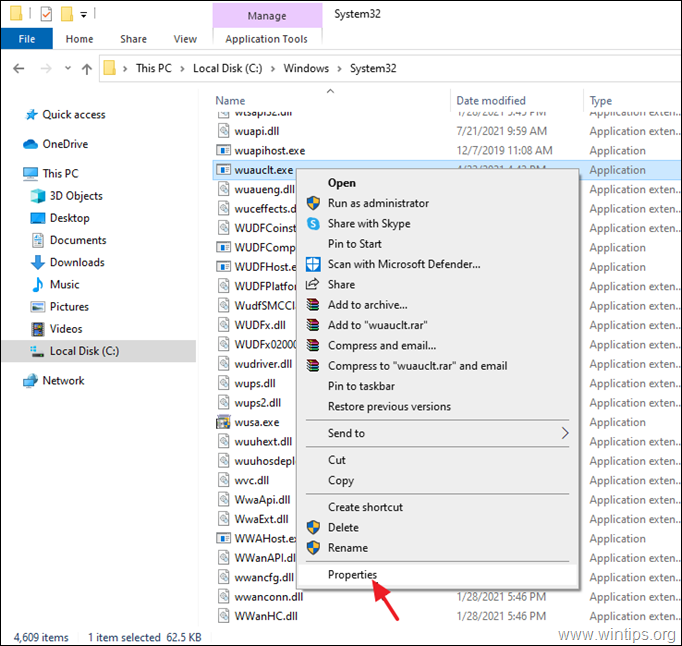
3. Επίλεξε το Ασφάλεια καρτέλα και μετά κάντε κλικ Προχωρημένος.
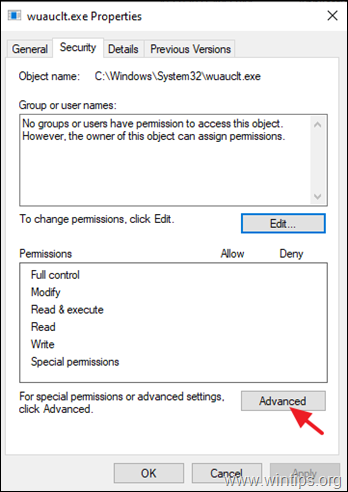
4. Κάντε κλικ Αλλαγή Ιδιοκτήτης.
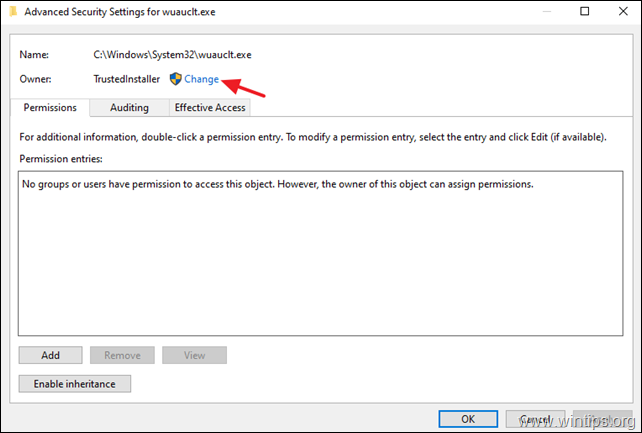
5. Τύπος Διαχειριστές και κάντε κλικ Εντάξει
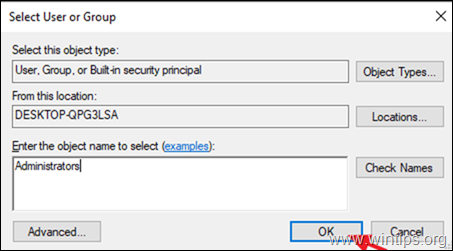
6. Στη συνέχεια, κάντε κλικ Ισχύουν και Εντάξει στο ενημερωτικό μήνυμα "Windows Security".
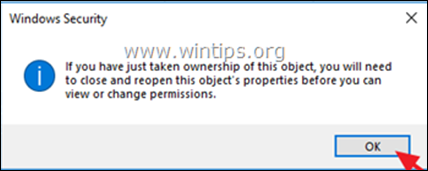
7. Κάντε κλικ Εντάξει δύο φορές για να κλείσετε το παράθυρο Ιδιότητες και να εφαρμόσετε την αλλαγή.
8. Τώρα ανοίξτε ξανά τις Προηγμένες ιδιότητες ασφαλείας του αρχείου "wuauclt.exe".
9α. Επιλέγω Διαχειριστές στη λίστα "Εισχωρήσεις αδειών" και κάντε κλικ Επεξεργασία. *
* Σημείωση: Εάν δεν εμφανίζεται κανένας χρήστης στη λίστα "Εισχωρήσεις αδειών", κάντε κλικ στο Προσθήκη κουμπί και μετά κάντε κλικ Επιλέξτε έναν Κύριο και προσθέστε χειροκίνητα τους δύο (2) ακόλουθους χρήστες:
- Διαχειριστές
- ΣΥΣΤΗΜΑ

9β. Ελεγξε το Πλήρης έλεγχος πλαίσιο ελέγχου και κάντε κλικ Εντάξει.
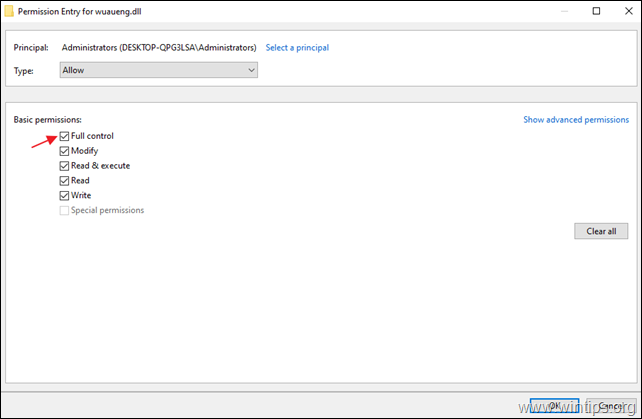
10. Εκτελέστε τα ίδια βήματα (9α & 9β) και δώστε Διαβάστε & εκτελέστε δικαιώματα σε ΣΥΣΤΗΜΑ λογαριασμός.
11. Όταν τελειώσετε, κάντε κλικ Εντάξει και κάντε κλικ Ναί στο μήνυμα "Windows Security".
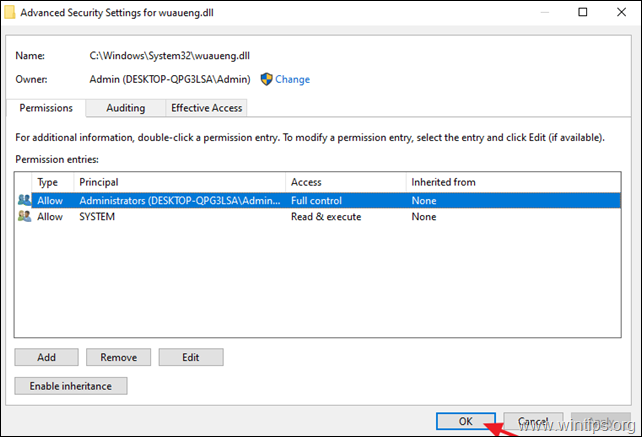
12. Επανεκκίνηση τον υπολογιστή σας και μεταβείτε στις επιλογές του Windows Update, για να δείτε εάν το πρόβλημα με την κενή οθόνη έχει διορθωθεί.
Μέθοδος 3. ΔΙΟΡΘΩΣΤΕ το ζήτημα της κενή οθόνης της ενημέρωσης των Windows 10 με τα εργαλεία DISM και SFC.
Η επόμενη μέθοδος για να διορθώσετε το πρόβλημα της λευκής οθόνης στο Windows 10 Update, είναι να επιδιορθώσετε τα Windows 10, ακολουθώντας τα παρακάτω βήματα:
1. Ανοίξτε τη γραμμή εντολών ως διαχειριστής. Να κάνω αυτό:
1. Στο πλαίσιο αναζήτησης πληκτρολογήστε: cmd ή γραμμή εντολών
2. Κάντε δεξί κλικ στο γραμμή εντολών (αποτέλεσμα) και επιλέξτε Εκτέλεση ως Διαχειριστής.

2. Στο παράθυρο της γραμμής εντολών, πληκτρολογήστε την ακόλουθη εντολή και πατήστε Εισαγω:
- Dism.exe /Online /Cleanup-Image /Restorehealth

3. Να είστε υπομονετικοί μέχρι το DISM να επισκευάσει τα εξαρτήματα. Όταν ολοκληρωθεί η λειτουργία, (θα πρέπει να ενημερωθείτε ότι επιδιορθώθηκε η βλάβη στο χώρο αποθήκευσης στοιχείων), δώστε αυτήν την εντολή και πατήστε Εισαγω:
- SFC /SCANNOW

4. Όταν ολοκληρωθεί η σάρωση SFC, επανεκκίνηση ο υπολογιστής σου.
5. Προσπαθήστε να ενημερώσετε ξανά το σύστημά σας.
Μέθοδος 4. Επιδιορθώστε τα Windows 10 με μια επιτόπια αναβάθμιση.
Μια άλλη μέθοδος που συνήθως λειτουργεί, για την επίλυση προβλημάτων ενημέρωσης των Windows 10, είναι να εκτελέσετε μια επιδιόρθωση-αναβάθμιση των Windows 10, ακολουθώντας τις οδηγίες σε αυτό το άρθρο: Πώς να επιδιορθώσετε τα Windows 10.
Αυτό είναι! Ποια μέθοδος λειτούργησε για εσάς;
Πείτε μου αν αυτός ο οδηγός σας βοήθησε αφήνοντας το σχόλιό σας σχετικά με την εμπειρία σας. Κάντε like και κοινοποιήστε αυτόν τον οδηγό για να βοηθήσετε άλλους.